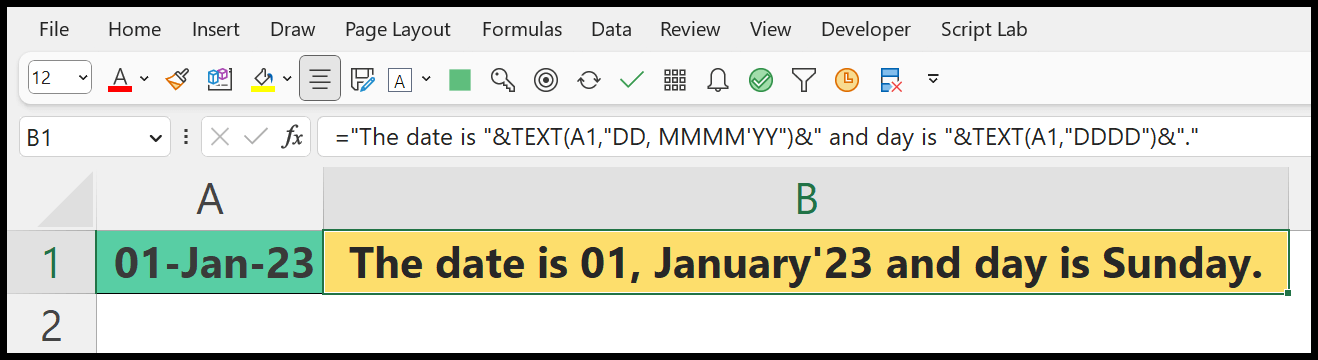Comment convertir une date en texte dans Excel ?
Comme vous le savez, Excel stocke une date sous forme de nombre et vous avez le format de date sur la cellule pour l’afficher sous forme de date. En convertissant la date en texte, vous pouvez obtenir le nom du jour, le numéro du jour, le nom du mois et le numéro de l’année.
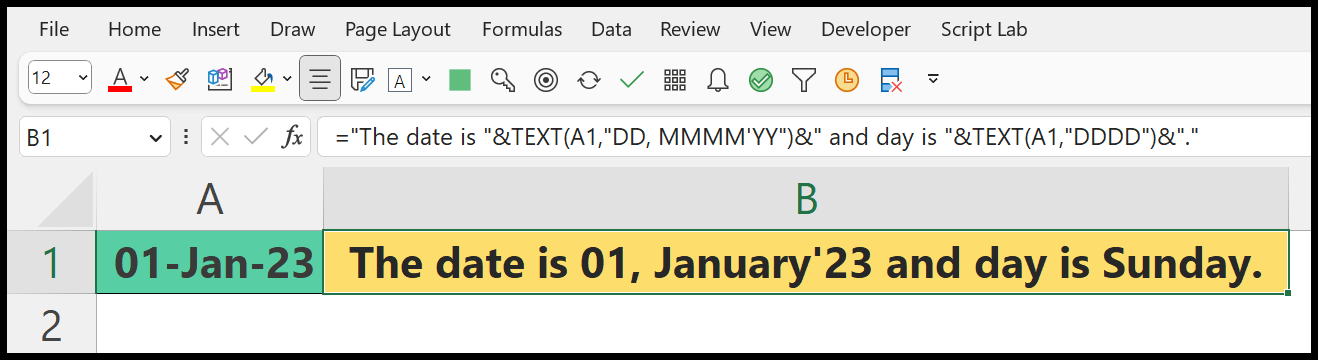
Pour cela, le mieux est d’utiliser la fonction TEXTE. Cette fonction permet d’extraire une partie (jour, mois et année) d’une date sous forme de texte. Dans ce tutoriel, nous allons regarder quelques exemples pour comprendre comment utiliser cette méthode.
Convertir une date en texte à l’aide de la fonction TEXT
Vous pouvez utiliser les étapes ci-dessous :
- Entrez d’abord la fonction TEXTE dans une cellule.
- Après cela, dans le premier argument, faites référence à la date d’origine.
- Ensuite, dans le troisième argument, entrez le format de la date que vous souhaitez obtenir dans le résultat.
- À la fin, entrez des parenthèses fermantes et appuyez sur Entrée pour obtenir le résultat.
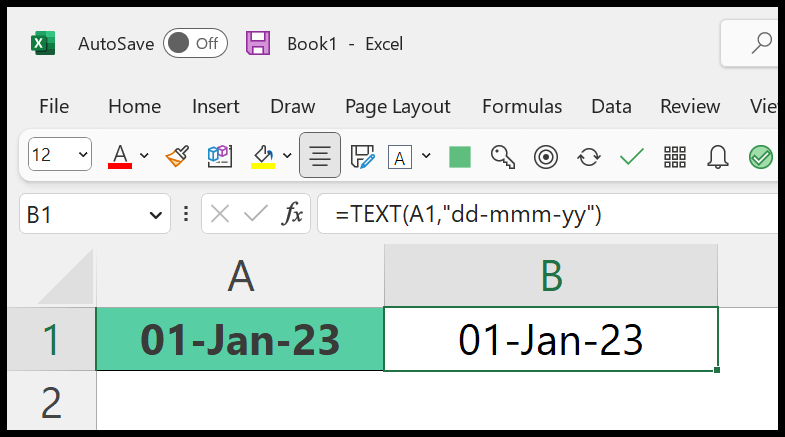
=TEXT(A1,"dd-mmm-yy")Obtenir le nom du mois sous forme de texte à partir d’une date
Dans la fonction TEXT, vous devez faire référence à la date réelle dans le premier argument, puis dans le deuxième argument, vous devez spécifier le format de la date que vous souhaitez obtenir dans le résultat.
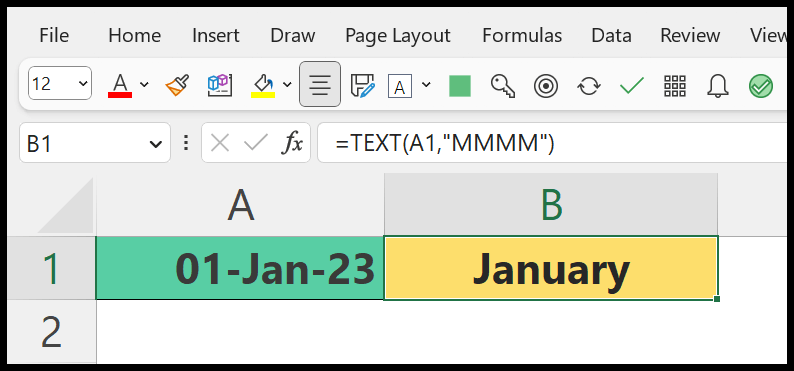
Dans cette formule, nous avons utilisé le format « MMMM ». Ce format indique à la fonction TEXT de n’obtenir que le nom complet du mois à partir de la date sous forme de texte.
=TEXT(A1,"MMMM")Et si vous voulez obtenir le nom court du mois, il vous suffit de changer le format de « MMMM » à « MMM ».
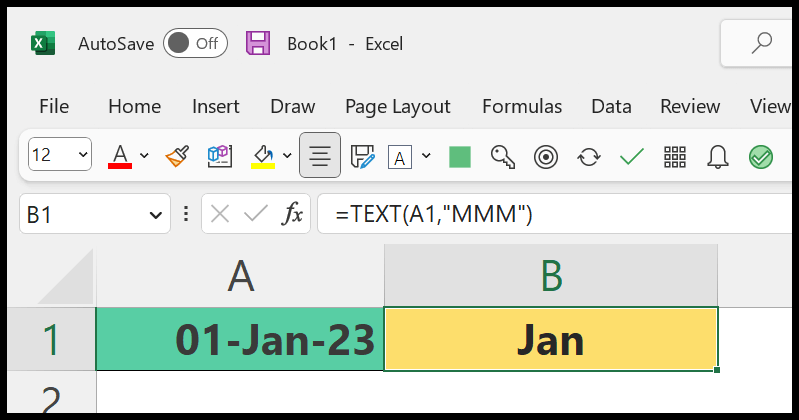
=TEXT(A1,"MMM")Obtenir le nom du jour sous forme de texte à partir d’une date
Et si vous souhaitez obtenir le nom du jour sous forme de texte à partir de la date, vous devez utiliser la même fonction, c’est-à-dire TEXT.
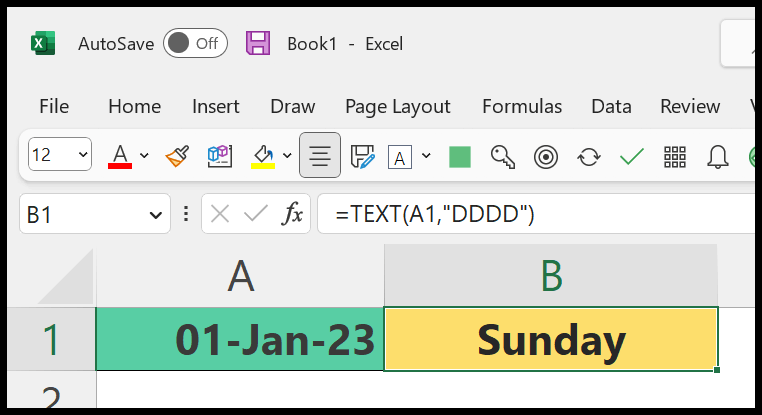
Ici, vous avez utilisé la même fonction avec le format pour obtenir le nom du jour complet.
=TEXT(A1,"DDDD")Pour obtenir le nom du jour court, vous pouvez utiliser la formule suivante.
=TEXT(A1,"DDD")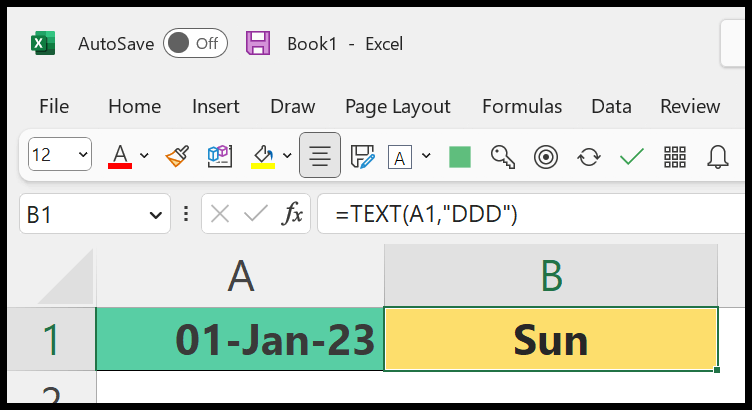
Obtenir une date dans une phrase de texte complète
Dans la formule ci-dessous, nous avons utilisé la fonction TEXTE pour créer une phrase de texte afin de définir le nom de la date et du jour sous forme de phrase longue.
="The date is "&TEXT(A1,"DD, MMMM'YY")&" and day is "&TEXT(A1,"DDDD")&"."